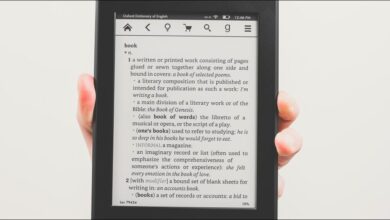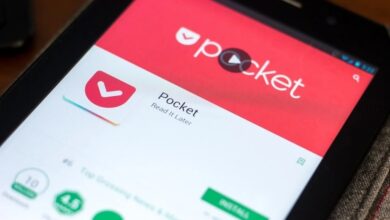كيف تضع وجهك في فيديو موسيقي باستخدام تطبيق Reface لشبكاتك الاجتماعية؟
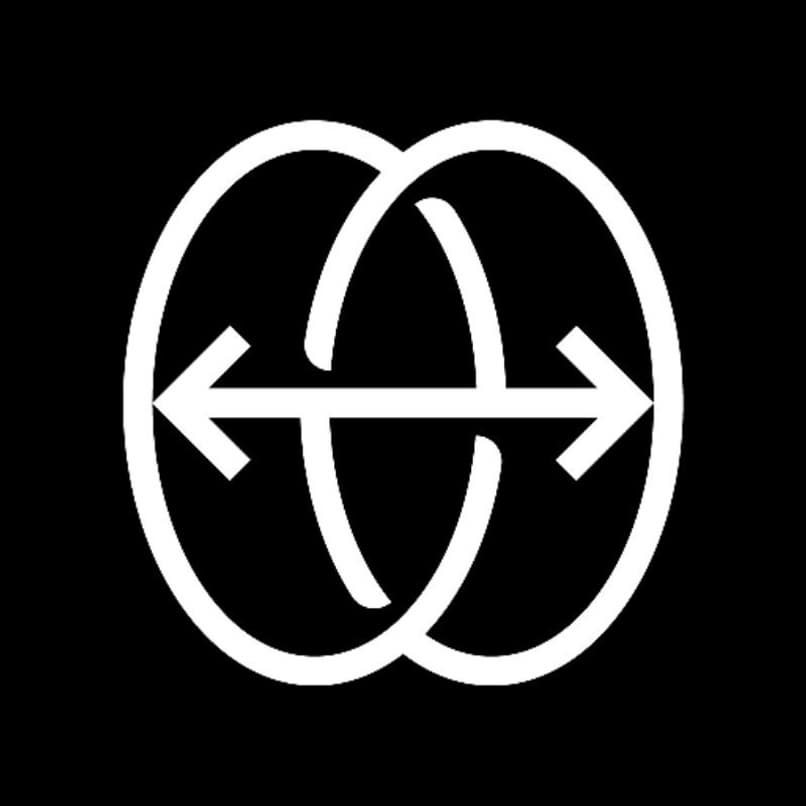
في العديد من المناسبات، سواء من خلال شبكاتنا الاجتماعية أو مجموعات المراسلة، نريد إضافة محتوى له لمستنا الشخصية وروح الدعابة. سواء كان ذلك صورنا أو مقاطع الفيديو المعدلة.
لهذا، هناك العديد من التطبيقات التي يمكننا استخدامها، مثل تطبيق Reface App ، الذي يسمح لنا بوضع وجهنا على شخصية من فيديو موسيقي، أو مضحك، أو فيلم، وما إلى ذلك. ولكن ماذا يحدث إذا لم نفعل ذلك ألا تعرف كيفية استخدام التطبيق ؟ سنوضح لك في هذا الدليل الصغير كيفية القيام بذلك بسهولة وسرعة.
ما الذي يجب عليك مراعاته عند استخدام التطبيق لوضع وجهك في مقطع فيديو موسيقي؟
هناك العديد من الجوانب التي يجب أن نأخذها في الاعتبار عند وضع وجهنا في مقطع فيديو موسيقي باستخدام تطبيق Reface، سواء أخذنا في الاعتبار جودة الفيديو، أو الحد الأقصى لعدد الوجوه التي يمكننا وضعها في مقاطع الفيديو الخاصة بنا، من بين أمور أخرى . تجدر الإشارة أيضًا إلى أنه لا يمكننا وضع وجهنا في جميع مقاطع الفيديو، لأنه من الممكن القيام بذلك فقط من خلال مقاطع الفيديو الموجودة في التطبيق.

هناك عامل آخر يجب أن نأخذه في الاعتبار عند استخدام تطبيقنا وهو أن يكون لدينا مساحة خالية كافية على هاتفنا، بحيث لا يحدث أي خطأ عند إنشاء مقاطع الفيديو بسبب نقص الذاكرة، لذا قم بتنظيف مساحة التخزين على Android وتحريرها، وهو أمر جيد فكرة.
جودة الفيديو
أحد العوامل التي يجب أن نأخذها بعين الاعتبار هو جودة الفيديو، نظرًا لأن تطبيق Reface App مجاني، ولكن للوصول إلى جميع محتوياته وميزاته علينا وضع خطة دفع شهرية . ومن بين هذه الميزات قسم الجودة، لأنه إذا أردنا للحصول على أعلى جودة ممكنة، سيتعين علينا أن ندفع.
كمية محدودة من وضع وجهك في مقاطع الفيديو
يسمح لنا تطبيق Reface App بوضع وجهنا في مقاطع الفيديو. ولكن هذا في مجموعة محدودة وكمية محدودة من مقاطع الفيديو، لذلك إذا أردنا استخدام التطبيق والضغط على سعة التطبيق بنسبة 100٪، فيجب علينا الحصول على خطة Reface App Pro . الذي يزيل الإعلانات تمامًا ويمنحنا وصولاً غير محدود إلى جميع وظائفه.
كيف يظهر وجهي في مقطع فيديو موسيقي باستخدام تطبيق Reface؟
علينا أولاً اختيار الفيديو أو ملف GIF الذي نريد إدراج وجهنا فيه. ومع أخذ ذلك في الاعتبار، كل ما تبقى هو اتباع سلسلة من الخطوات، والتي تظهر بسهولة وبساطة أدناه:
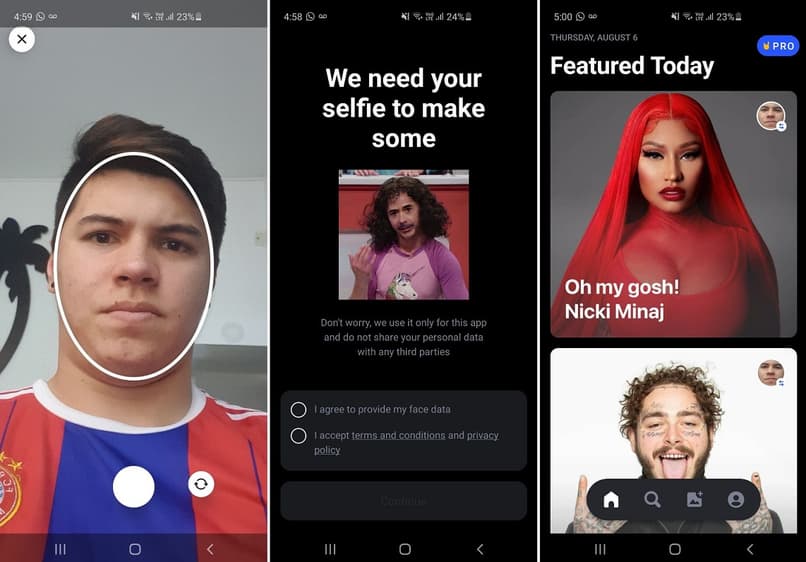
- ضمن الفيديو أو ملف GIF الذي اخترناه، سيتم منحنا خيار اختيار وجهنا. سواء اخترنا صورة لوجهنا في المعرض الشخصي للجهاز أو ببساطة التقطنا صورة لوجهنا في تلك اللحظة المحددة. على الرغم من وجود العديد من تطبيقات تحرير الصور التي تسهل ذلك.
- يجب أن نبحث أو نلتقط صورة يمكن رؤية وجهنا فيها بالتفصيل. ثم نقوم بتأطير وجهنا في الصورة بحيث يتم توسيطها.
- أخيرًا، نضغط على زر القبول، وعلينا أن ننتظر بضع ثوانٍ حتى يظهر الفيديو الخاص بنا، حيث سيتم رؤية وجهنا.
ما نوع مقاطع الفيديو التي يمكنني وضع وجهي فيها؟
هناك عدد وأنواع كبيرة من الفيديوهات والصور التي يمكننا وضع وجهنا فيها، وليس فقط الفيديوهات الموسيقية ، بعض منها موضحة أدناه:
- أغلفة المجلات.
- GIF أو الصور المتحركة.
- مشاهد الفيلم.
- الميمات.
- شخصيات ألعاب الفيديو.
- الممثلين والشخصيات الشهيرة.
- كائنات غير حية.
- سلسلة الرسوم المتحركة.
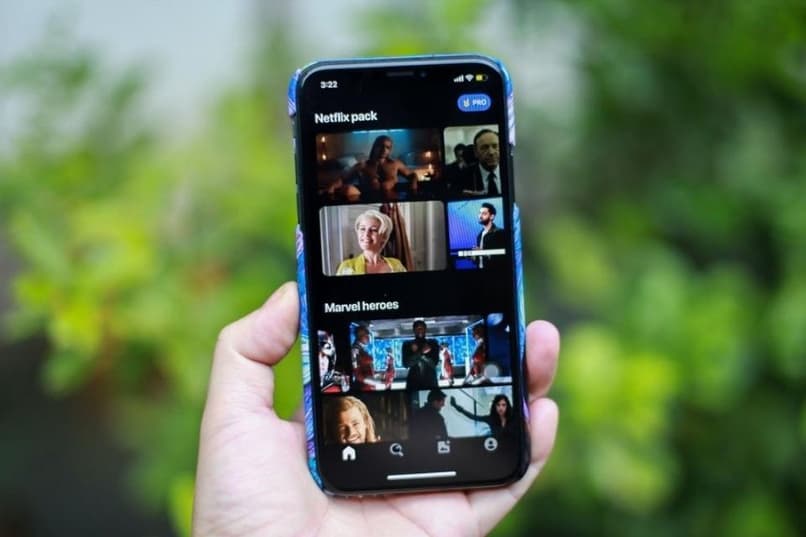
تعلم تأطير وجهك
وهذا شيء مهم للغاية عند استخدام تطبيق Reface، لأنه إذا التقطنا صورة خاطئة ولم نقم بتأطير وجهنا بشكل صحيح، فسيؤدي ذلك إلى ظهور وجهنا في الفيديو الذي اخترناه بشكل سيء أو غير مرئي بوضوح. ولهذا ينصح باتباع مجموعة من النصائح والإرشادات، والتي نعرضها لكم فيما يلي:
- تحديد أو التقاط صورة جيدة لوجهك: هذا هو الأساس الأساسي للتطبيق. لأنه يعمل مع خوارزمية التعرف على الوجه، لذلك يجب أن تكون صورتنا لوجهنا مفصلة ومن الأمام ، دون استخدام أشياء مثل القلائد أو النظارات. بالإضافة إلى تجنب الصور الداكنة لتسهيل عملية التأطير للتطبيق.
- تأطير وجهك جيدًا: بمجرد أن نحصل على صورة جيدة لوجهنا، يتعين علينا تأطيرها. للقيام بذلك، تم إعطاؤنا أداة من نوع الإطار، حيث يتعين علينا تكبيرها أو تصغيرها اعتمادًا على مكان وجهنا، والذي يجب أن يكون داخل الصندوق.
- التقط عدة صور لوجهك: تنطبق هذه النصيحة فقط إذا لم تكن راضيًا عن نتيجة الفيديو، ولهذا السبب عادةً ما يكون تغيير الصور فكرة جيدة، جرب عدة صور حتى تستخدم الأفضل.
ما هي الأماكن الأخرى التي يمكنني وضع وجهي فيها؟
كما ذكرنا، ليس من الممكن فقط وضع وجهنا في مقاطع الفيديو الموسيقية والأفلام والمجلات والمزيد، حيث يتم منحنا أيضًا خيار وضع وجهنا في كائنات غير حية مثل الجدول والميمات وحتى في صور GIF، والتي من أجلها لدينا العديد من الخيارات للاختيار من بينها .
ضع وجهك في صورة GIF
للقيام بذلك، يتعين علينا استخدام واجهة تطبيق Reface. نظرًا لأنه يقسم مقاطع الفيديو الخاصة به حسب الفئة ، وعلينا تحديدًا الانتقال إلى الواجهة التي تقول “GIF’S”. ونتيجة لذلك، يظهر لنا عدد كبير من هذه مقاطع الفيديو للاختيار من بينها. إنها مسألة ذوق شخصي نريد أن نختاره.
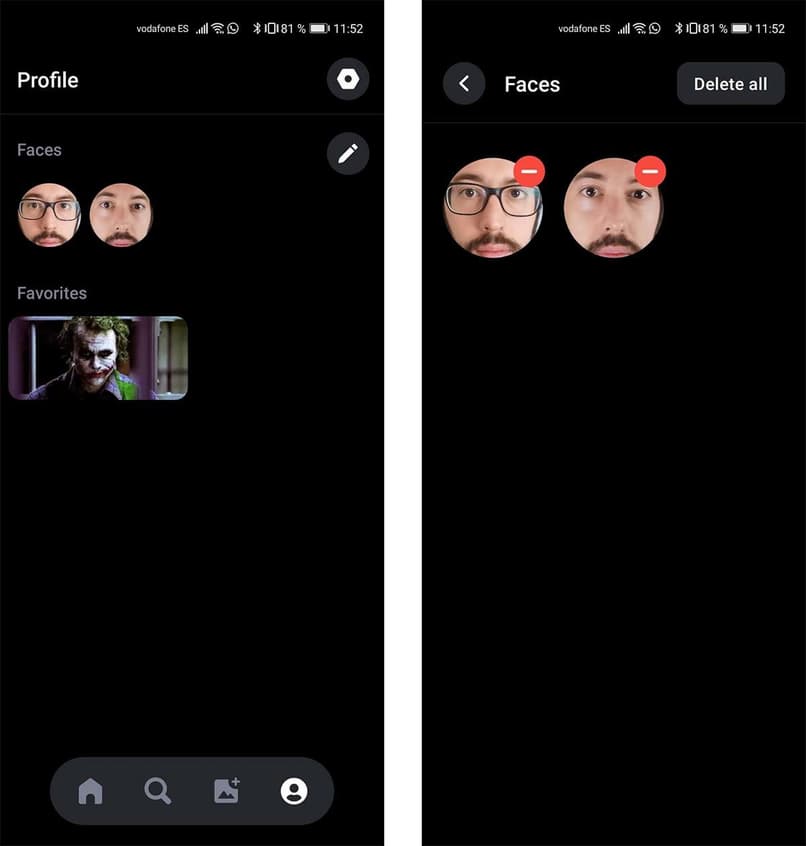
عند اختيار واحد. يُطلب منا استخدام أحد وجوهنا المحفوظة مسبقًا. نختاره وننتظر حتى يقوم بمعالجة وجهنا وإدراجه في صورة GIF التي نختارها. إذا كانت لدينا مشاكل مع إصدار من تطبيق Reface App. فمن المستحسن تحديثه، ويمكن القيام بذلك من خلال متجر Play في أحدث إصدار له أو من Apple App Store.